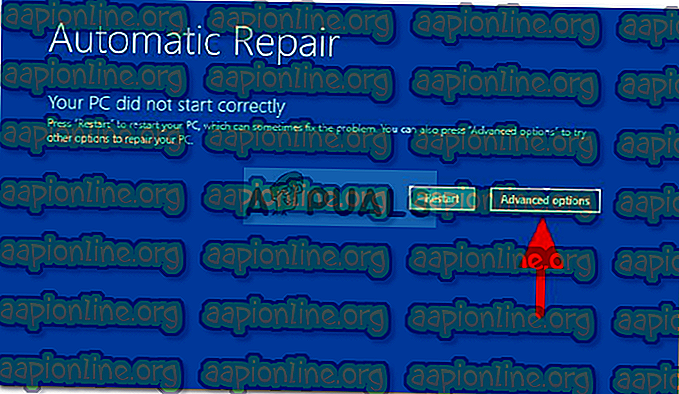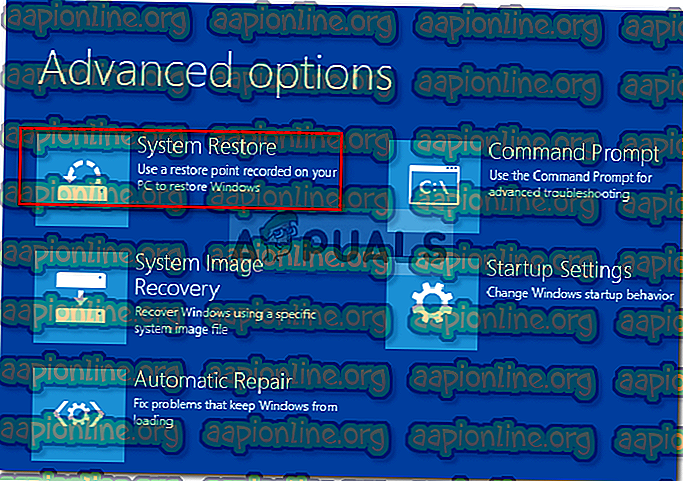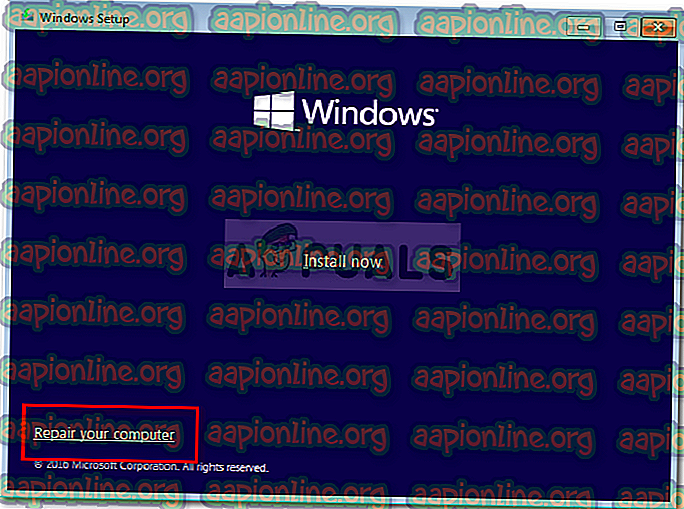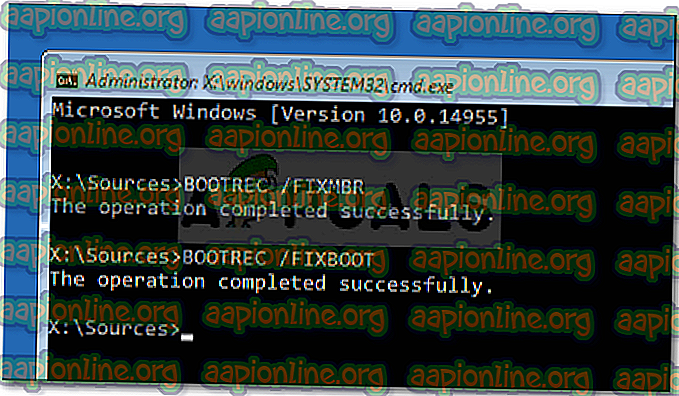Oplossing: automatisch herstellen Uw pc is niet correct gestart
De fout ' Uw pc is niet correct gestart ' wordt vaak veroorzaakt door een beschadigd MBR- of BCD-bestand waardoor uw Windows niet opstart. Wanneer u uw systeem inschakelt, wordt uw Windows normaal gesproken opgestart en gaat u naar het bureaubladscherm. In dit geval blijft u echter achter met een berichtenvak waarmee u uw systeem opnieuw kunt opstarten of naar geavanceerde opties kunt navigeren.
In sommige gevallen wordt het probleem eenvoudig opgelost door Windows Automatische reparatie wanneer u uw systeem opnieuw opstart, maar dat is niet gebonden voor iedereen. Als uw fout blijft bestaan, zelfs na meerdere keren opstarten, betekent dit dat uw MBR is beschadigd. In een dergelijk scenario kunt u de volgende oplossingen toepassen om uw probleem op te lossen.

Wat veroorzaakt de automatische reparatie 'Uw pc is niet correct gestart' op Windows 10?
Omdat de fout plotseling is, kan deze worden veroorzaakt door een van de volgende factoren:
- Plotselinge stroomuitval . Als de fout optreedt na een plotselinge stroomuitval, kan dat heel goed de oorzaak van de fout zijn. Het is bekend dat stroomstoringen dergelijke problemen veroorzaken.
- PC-upgrade . In sommige gevallen kan een recente pc-upgrade ook het probleem veroorzaken. Het upgradeproces heeft mogelijk het MBR-bestand beschadigd waardoor de fout optreedt.
- Toepassing van derden of een recente hardwarewijziging . Soms kan een externe toepassing of een recente hardwarewijziging op uw systeem ervoor zorgen dat de fout opduikt. In dat geval moet u een systeemherstel uitvoeren. Dit is vrij zeldzaam, maar nog steeds een mogelijkheid.
U kunt deze fout oplossen door de gegeven oplossingen met een beetje geluk aan uw zijde te volgen.
Oplossing 1: Systeemherstel uitvoeren
Zoals we al zeiden, kan in sommige gevallen een externe toepassing op uw systeem worden geïnstalleerd die de fout kan veroorzaken. In dergelijke scenario's moet u kiezen voor Systeemherstel. Een systeemherstel herstelt uw systeem tot een punt terug waar de fout niet is opgetreden. Dit elimineert dus de mogelijkheid dat een toepassing van derden de fout veroorzaakt. Hier is hoe het te doen:
- Klik in het berichtvenster Automatische reparatie op ' Geavanceerde opties '.
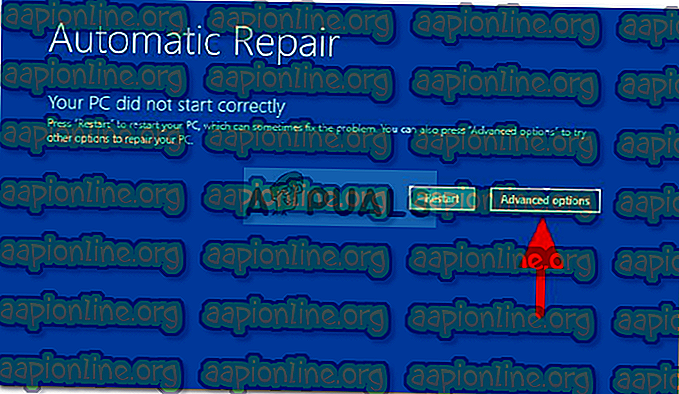
- Kies ' Systeemherstel ' en doorloop het proces.
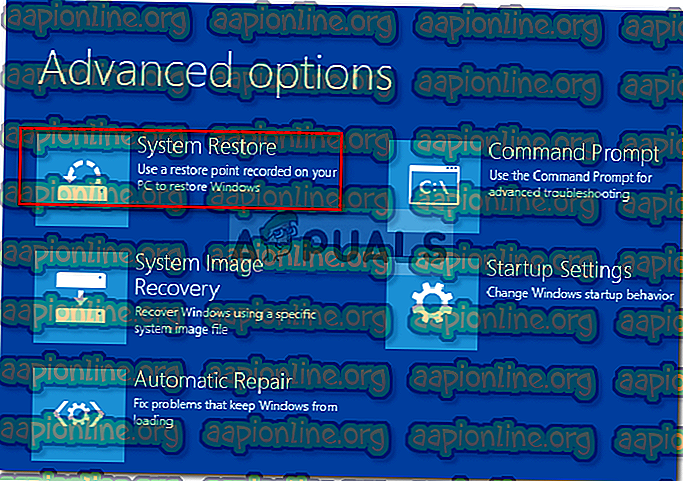
Het is ook belangrijk op te merken dat het probleem in sommige gevallen niet kan worden hersteld door uw systeem tot een bepaald punt te herstellen. Probeer in een dergelijk geval uw systeem te herstellen tot een punt zelfs terug om te zien of dat helpt.
Oplossing 2: repareer het systeem met een opstartbaar USB / DVD-station
Soms, wanneer Windows Automatisch repareren het probleem niet verhelpt, kan het helpen om uw systeem te repareren vanuit de Windows Recovery Environment (WinRE). Hiervoor hebt u een opstartbaar USB-, CD- of DVD-station nodig - beide kunnen het werk doen. Hier is hoe het te doen:
- Plaats uw opstartbare schijf .
- Start op vanaf de opstartbare schijf.
- Zodra het venster Windows Setup verschijnt, klikt u linksonder in het venster op ' Computer repareren '.
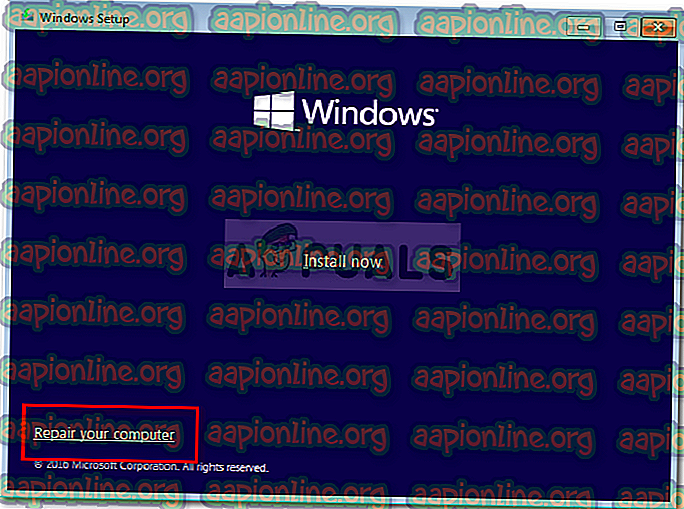
- Doorloop het proces en kijk of het helpt.
Oplossing 3: systeembestanden herstellen met behulp van de opdrachtprompt
Als de bovenstaande oplossingen niet voor u werken, kunt u proberen het MBR-bestand te repareren met behulp van de opdrachtprompt. Master Boot Record of MBR informeert uw systeem over de locatie van het besturingssysteem. Beschadigde MBR of Boot Configuration Data (BCD) is meestal de oorzaak van de fout. U kunt ze als volgt repareren met de opdrachtprompt:
- Klik op Geavanceerde opties in het dialoogvenster Automatisch reparatiebericht.
- Selecteer ' Opdrachtprompt ' om een opdrachtprompt te openen.

- Typ de volgende opdrachten een voor een:
Bootrec / rebuildbcd
- Voer daarna de volgende opdrachten in:
Bootrec / fixMBR Bootrec / fixboot
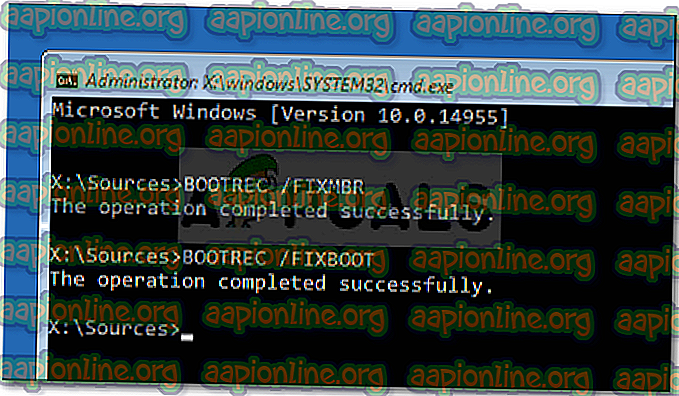
- Zodra de processen zijn voltooid, verlaat u de opdrachtprompt en start u uw systeem opnieuw op.
- Kijk of de fout is opgelost.
Oplossing 4: installeer Windows opnieuw
Ten slotte, als geen van de bovenstaande oplossingen uw probleem oplost, blijft er maar één optie over. U moet uw Windows opnieuw installeren. Je gaat alle bestanden op je systeemschijf verliezen, maar dat is precies zoals het zal zijn als je je systeem opnieuw wilt gebruiken. Er is geen andere manier om het probleem op te lossen.